如何使用135编辑器进行抠图?
是不是超级简单?省时省力,而且抠图效果也很好。不需要使用PS那样专业的修图软件,也能够快速抠好图片。
经常做图片处理的小伙伴最讨厌的应该是抠图吧,抠图抠不干净是一种怎样的体验。看看下图你就知道了
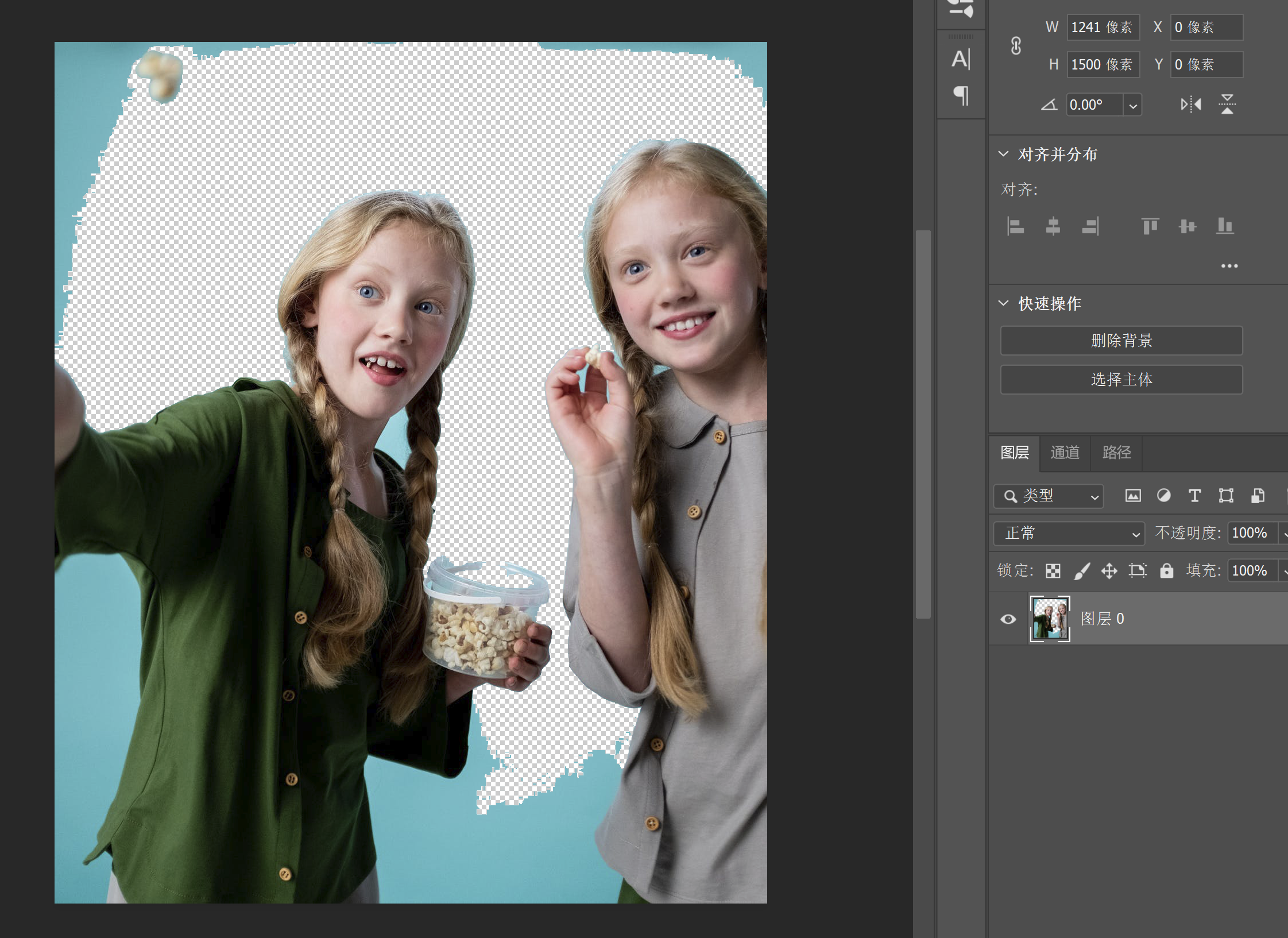
这是用PS抠的效果,不仅背景色没有完全去除,小女孩头发发丝边也都糊着颜色。抠图碰到有头发发丝的地方,那真叫一个绝望啊。
今天小编要给你介绍一个比PS更好用的抠图工具,你敢相信从左图到右图,我只点了一个按钮?

这么好用的抠图工具,就藏在135编辑器里。首先当然是打开我们熟悉的135编辑器。在顶部导航栏选择素材库,点击【AI抠图】

首先上传一张图片,系统会自动识别你要抠图的部分,你也可以点击识别类型。我举例的这张图,需要抠下来的部分是人像。

抠图之后的效果,你可以选择下载无背景的PNG图,也可以选择给图片添加一个新的背景色。除此之外,你还可以对图片进行小修小补,也可以剪裁图片。完成后,点击【下载】即可。
是不是超级简单?省时省力,而且抠图效果也很好。不需要使用PS那样专业的修图软件,也能够快速抠好图片。
-END-
文中给大家分享的素材都来源于
135编辑器旗下的比格设计网站
这里有海量图片设计素材支持在线编辑,简单易上手
文章申明:本文章转载自互联网公开渠道,如有侵权请联系我们删除
登录后可以评论
立即登录
立即登录
热门工具

135编辑器
领先的在线图文编辑平台原创样式素材,一键套用

笔格设计
受欢迎的在线作图网站,新媒体配图、手机海报应有尽有

笔格PPT
输入主题,AI一键生成PPT;上传本地文件秒变PPT

管小助
企业营销、私域流量运营——站式营销管理平台












